Ejecución de dialplan personalizado
Ejecución de dialplan personalizado
Resulta súmamente útil disponer de la posibilidad de poder forzar a que una llamada ejecute un «plan de discado» generado a imagen y semejanza de cualquier requerimiento puntual del modelo de negocios implicado.
Pero, ¿a qué nos referimos con «plan de discado»?
Como bien sabemos, OMniLeads utiliza Asterisk como pieza fundamental dentro del módulo de «gestión de llamadas telefónicas», y por lo tanto, cualquier programador con conocimientos de sintaxis de «dialplan» podrá generar sus propias rutinas de tratamiento de llamadas, pudiendo a su vez invocarlas dentro del flujo de llamadas de:
Rutas entrantes
Campañas entrantes
Destinos de failover
Rutas salientes
Etc.
Por lo que se permite entonces, generar un «nodo» invocable dentro de una llamada procesada en OMniLeads, siendo éste «nodo», lógica de programación de Asterisk, personalizada de acuerdo a cualquier necesidad puntual que esté por afuera del alcance de los módulos típicos del sistema.
Por ejemplo, a la hora de tener que lanzar un IVR que implique algún tratamiento avanzado de las llamadas entrantes (sistemas de autogestión o confirmación de trámites).
Modo de configuración
Para crear un destino personalizado, se debe acceder al menú Telefonía -> Destinos personalizados.
El módulo «destino personalizado» simplemente involucra un formulario sencillo donde se indica el nombre del nodo de «dialplan personalizado» y la tríada:
Contexto
Extensión
Prioridad
Además, contamos con la necesidad de indicar un destino en caso de fallo.
Todo ésto, se visualiza en la siguiente figura:
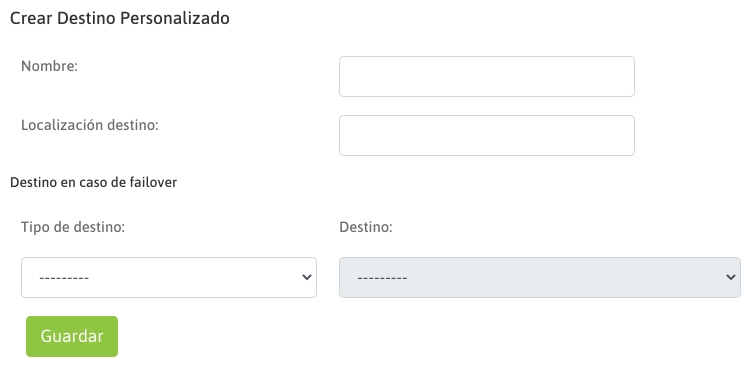
Figura 1: Formulario de destino personalizado
Por otro lado, el programador podrá generar su código a nivel archivo de texto «oml_extensions_custom.conf». Éste será cargado en tiempo real y también tenido en cuenta a la hora de generar los Backup&Restore de la plataforma.
Ejemplo
Vamos a implementar un dialplan como el siguiente:
Por lo tanto, por un lado generamos el dialplan citado en el archivo «oml_extensions_custom.conf» ubicado en «/opt/omnileads/asterisk/etc/asterisk».
Luego, debemos generar el «nodo» destino personalizado, sobre la interfaz de configuración de OMniLeads:
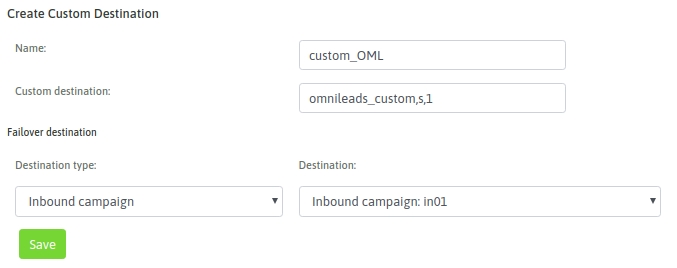
Figure 2: Ejemplo de destino personalizado
Finalmente, podemos invocar a nuestro nodo, desde una opción del IVR, validación horaria o ruta entrante:
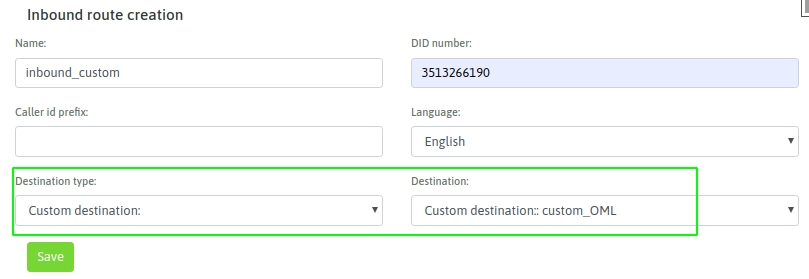
Figure 3: Ejemplo de destino personalizado